最近有windows8.1系统用户反映,win8.1系统不能玩使命召唤游戏,这该怎么办呢?使命召唤ol不能运行有没有有效的方法进行解决呢?本文带来win8.1不能玩使命召唤的解决方法供大家了解,希望对帮助大家玩使命召唤ol游戏
使命召唤是一款第一人称射击游戏,包含单人剧情和多人联机模式,好多win8.1系统都安装这款游戏,在游戏过程中难免会遇到一些问题。比如最常见的win8.1系统不能玩使命召唤游戏,也不知道怎么回事?不要担心,接下去小编和大家分享win8.1系统不能玩使命召唤的解决方法。

解决方法
1、在win8.1系统桌面上找到使命召唤ol图标(或者找到安装路径,打开安装路径里面的TCLS文件夹,在此文件夹下面找到Client.exe);
2、然后右击选择“属性”选项;
3、然后在弹出来的属性面板中,勾选“以兼容模式运行这个程序”,并选择windows7,然后点击却大按钮就可以了(最好用腾讯游戏平台软件打开游戏)。
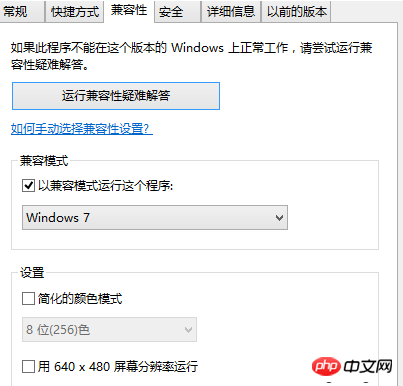
以上就是关于Win8.1系统不能运行使命召唤ol怎么办以及win8.1不能玩使命召唤的解决方法的介绍,方法很简单,遇到这样问题的用户们不妨可以尝试解决看看吧,希望能够帮助。
【相关推荐】
1. 升级win8.1后mysql服务不能启动的问题_MySQL
2. php 5.5不能运行
4. 教你如何在Windows环境下安装python2和python3两个版本
以上是Win8.1不能运行使命召唤ol怎么改如何解决?的详细内容。更多信息请关注PHP中文网其他相关文章!

热AI工具

Undresser.AI Undress
人工智能驱动的应用程序,用于创建逼真的裸体照片

AI Clothes Remover
用于从照片中去除衣服的在线人工智能工具。

Undress AI Tool
免费脱衣服图片

Clothoff.io
AI脱衣机

AI Hentai Generator
免费生成ai无尽的。

热门文章

热工具

DVWA
Damn Vulnerable Web App (DVWA) 是一个PHP/MySQL的Web应用程序,非常容易受到攻击。它的主要目标是成为安全专业人员在合法环境中测试自己的技能和工具的辅助工具,帮助Web开发人员更好地理解保护Web应用程序的过程,并帮助教师/学生在课堂环境中教授/学习Web应用程序安全。DVWA的目标是通过简单直接的界面练习一些最常见的Web漏洞,难度各不相同。请注意,该软件中

SublimeText3汉化版
中文版,非常好用

螳螂BT
Mantis是一个易于部署的基于Web的缺陷跟踪工具,用于帮助产品缺陷跟踪。它需要PHP、MySQL和一个Web服务器。请查看我们的演示和托管服务。

SublimeText3 英文版
推荐:为Win版本,支持代码提示!

mPDF
mPDF是一个PHP库,可以从UTF-8编码的HTML生成PDF文件。原作者Ian Back编写mPDF以从他的网站上“即时”输出PDF文件,并处理不同的语言。与原始脚本如HTML2FPDF相比,它的速度较慢,并且在使用Unicode字体时生成的文件较大,但支持CSS样式等,并进行了大量增强。支持几乎所有语言,包括RTL(阿拉伯语和希伯来语)和CJK(中日韩)。支持嵌套的块级元素(如P、DIV),




